苹果电脑清空废纸篓后如何快速找回文件?3招实用技巧
在日常使用Mac电脑时,废纸篓(Trash)作为存放删除文件的临时区域,时常会被我们清空以释放磁盘空间。然而,有时在清空废纸篓后,我们可能会意识到误删了重要文件,这时就需要采取一些措施来尝试恢复这些文件。以下是几种在Mac上恢复已清空废纸篓文件的方法
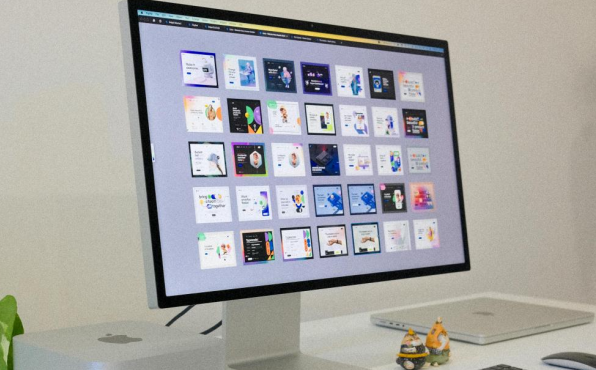
一、利用Time Machine备份恢复
Time Machine是Mac内置的备份工具,能够自动备份用户的文件、应用程序和系统设置。如果您有定期使用Time Machine进行备份的习惯,那么恢复被清空废纸篓的数据就变得非常简单。
1、连接备份的外部存储设备:确保您的外部驱动器(包含Time Machine备份)已连接到Mac。
2、打开Time Machine:通常位于菜单栏的Time Machine图标或通过“系统偏好设置”访问。
3、浏览并恢复文件:使用时间线浏览到文件被删除前的备份时间点,找到并恢复所需文件。
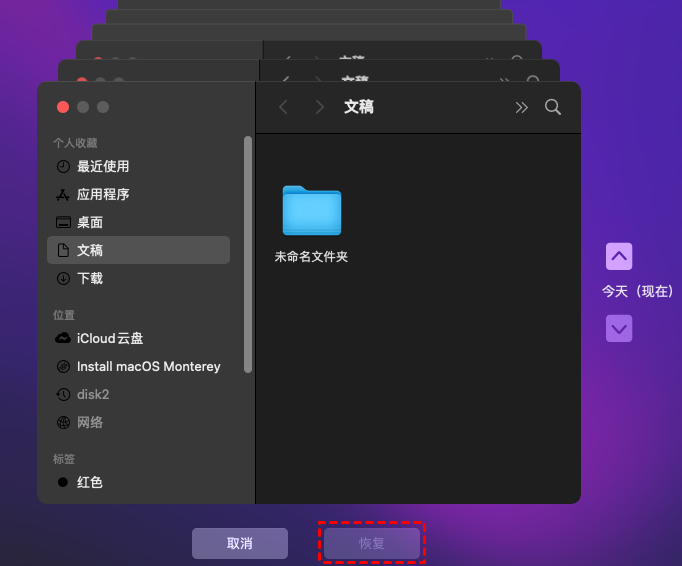
二、通过iCloud备份恢复
iCloud是苹果提供的云服务,它不仅可以同步数据,还能备份Mac上的文件。如果您启用了iCloud备份,并且有最近的备份数据,那么您也可以通过iCloud恢复被删除的文件。
1、进入恢复模式:重启电脑并按住Option键,选择“恢复”启动。
2、选择还原数据:在恢复界面,选择“从Time Machine或其他源还原数据”。
3、登录iCloud账户:选择包含所需数据的备份,开始还原过程。
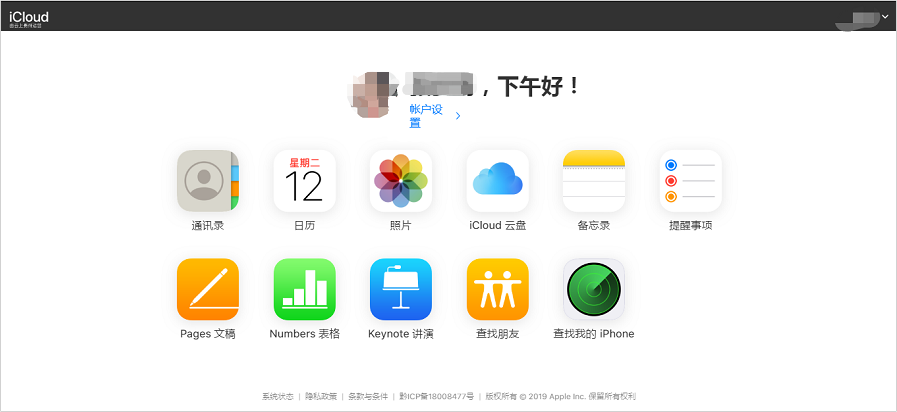
三、使用专业数据恢复工具
如果以上方法都无法奏效,那么您可以尝试使用专业的数据恢复软件。这类软件通常具有强大的扫描和恢复功能,能够帮助您找回被删除且未被覆盖的文件,就比如:牛学长Mac数据恢复工具,可以恢复Mac、外置硬盘、USB驱动器、内存卡、相机及其它存储设备中因删除、格式化、分区丢失、分区变RAW等原因丢失的数据。
具体操作步骤如下:
第1步:选择一个位置
在电脑上打开牛学长Mac数据恢复工具,进入主界面现在硬盘驱动的位置。然后单击“扫描”按钮开始查找所丢失的文件。
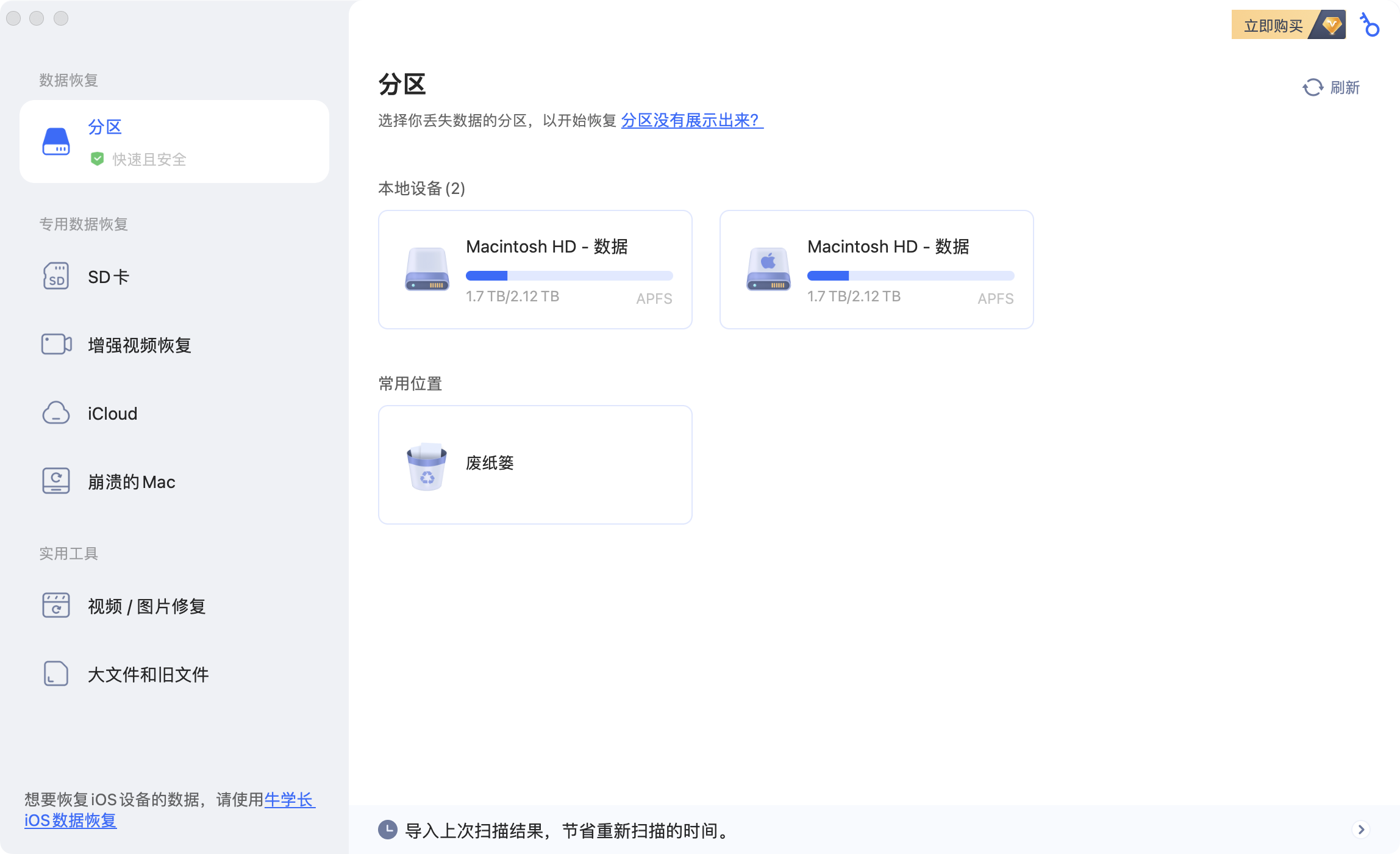
第2步:扫描和预览
扫描已删除的文件需要一段时间。生成扫描结果后,您可以先预览查看详细信息。
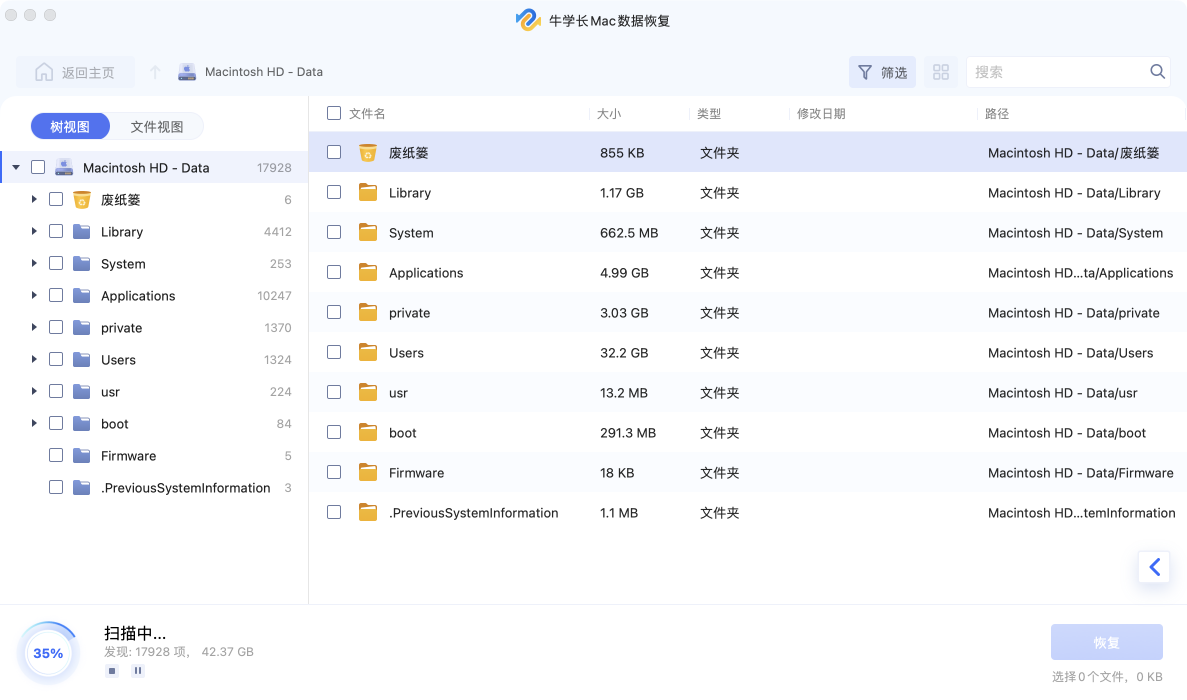
第3步:恢复Mac文件
选择好需要恢复的文件,然后单击“恢复”按钮,保存文件。建议不要将恢复的文件保存到丢失文件的分区。这可能会导致永久性数据丢失。
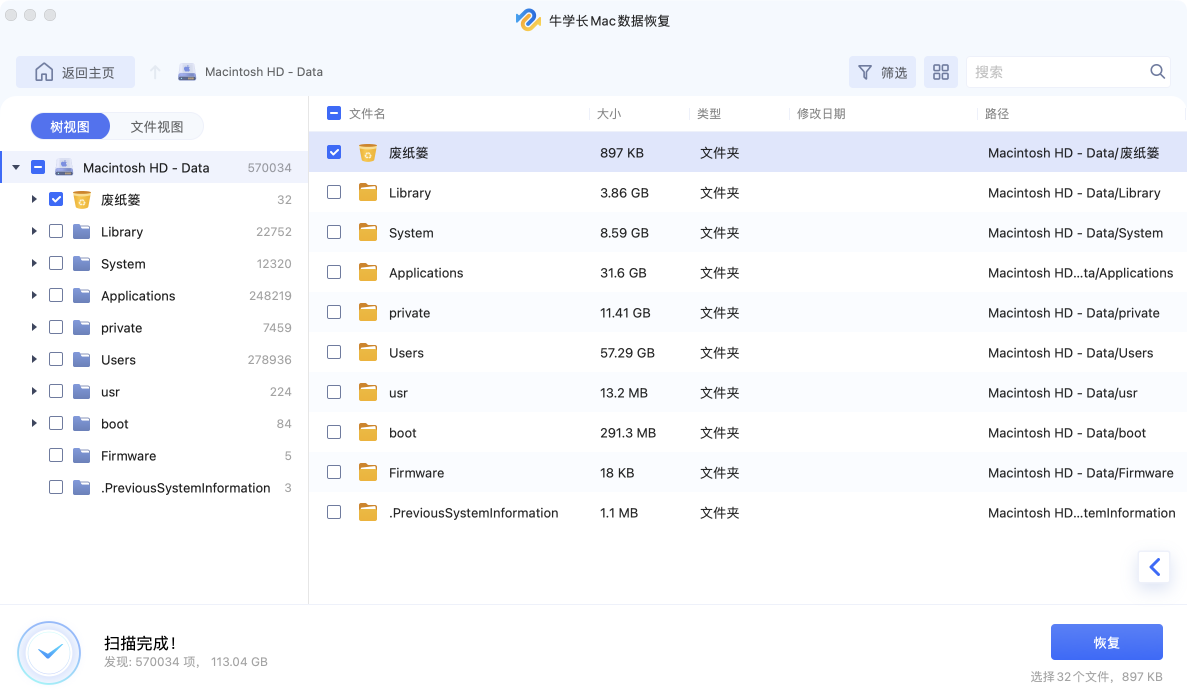
总之,当您遇到苹果电脑清空废纸篓后文件丢失的情况时,不必过于担心。通过以上三种方法,您有很大机会找回被删除的文件。同时,也要记得预防数据丢失的重要性,定期备份和谨慎操作是保护数据安全的关键。希望本文能够帮助您解决数据丢失的困扰,让您的Mac使用更加顺畅和安心。







